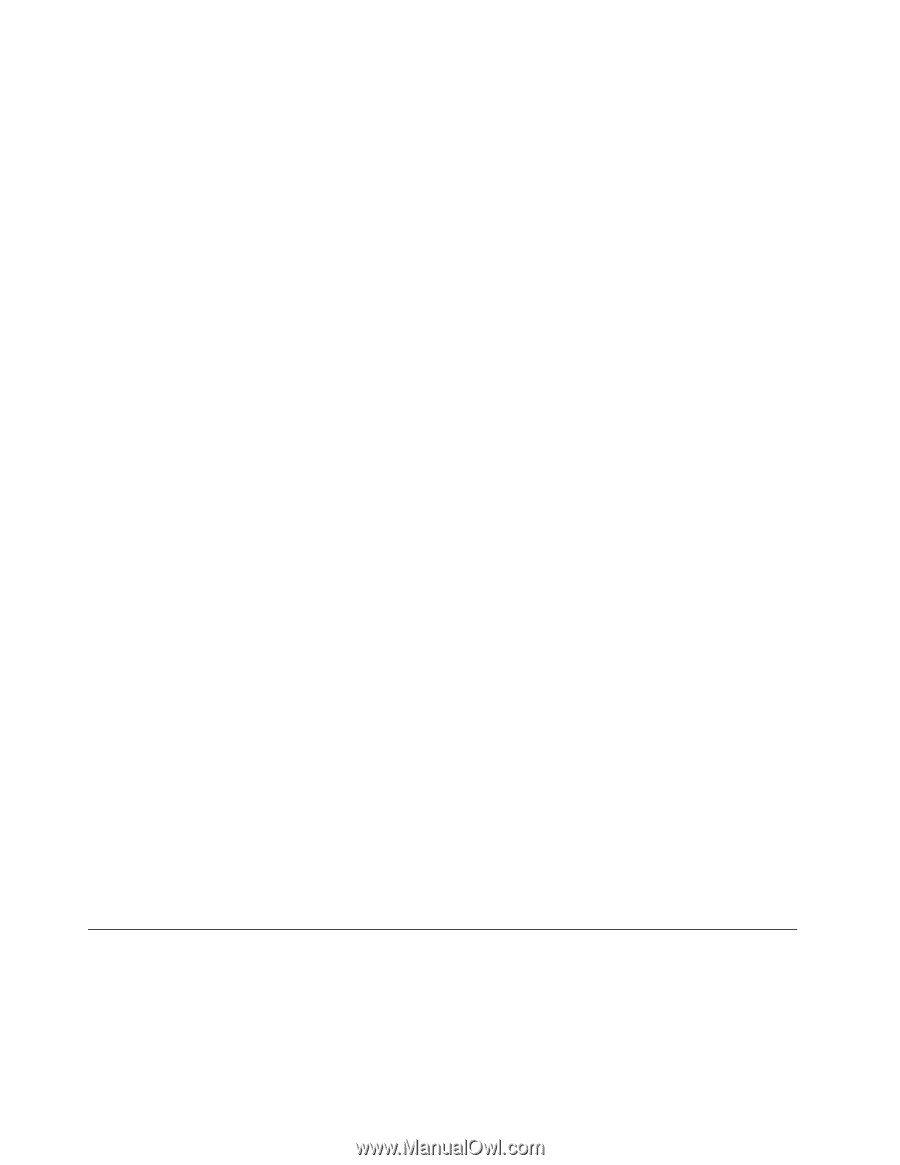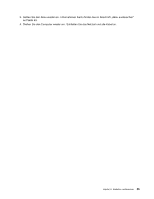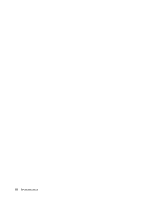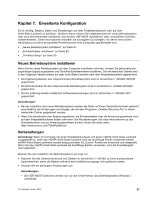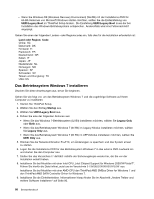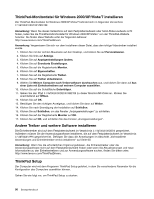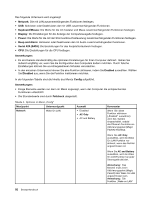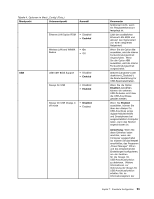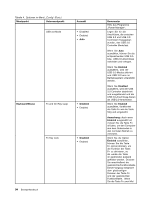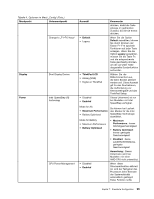Lenovo ThinkPad Edge E135 (German) User Guide - Page 108
ThinkPad-Monitordatei für Windows 2000/XP/Vista/7 installieren
 |
View all Lenovo ThinkPad Edge E135 manuals
Add to My Manuals
Save this manual to your list of manuals |
Page 108 highlights
ThinkPad-Monitordatei für Windows 2000/XP/Vista/7 installieren Die ThinkPad-Monitordatei für Windows 2000/XP/Vista/7 befindet sich im folgenden Verzeichnis: C:\SWTOOLS\DRIVERS\MONITOR. Anmerkung: Wenn Sie dieses Verzeichnis auf dem Festplattenlaufwerk oder Solid-State-Laufwerk nicht finden, laden Sie die ThinkPad-Monitordatei für Windows 2000/XP/Vista/7 von der ThinkPad-Website herunter. Sie finden diese Website unter der folgenden Adresse: http://www.lenovo.com/ThinkPadDrivers Anmerkung: Vergewissern Sie sich vor dem Installieren dieser Datei, dass der richtige Videotreiber installiert wurde. 1. Klicken Sie mit der rechten Maustaste auf den Desktop, und klicken Sie auf Personalisieren. 2. Klicken Sie links auf Anzeige. 3. Klicken Sie auf Anzeigeeinstellungen ändern. 4. Klicken Sie auf Erweiterte Einstellungen. 5. Klicken Sie auf die Registerkarte Monitor. 6. Klicken Sie auf Eigenschaften. 7. Klicken Sie auf die Registerkarte Treiber. 8. Klicken Sie auf Treiber aktualisieren. 9. Wählen Sie Meinen Computer nach Treibersoftware durchsuchen aus, und klicken Sie dann auf Aus einer Liste mit Einheitentreibern auf meinem Computer auswählen. 10. Klicken Sie auf die Schaltfläche Datenträger. 11. Geben Sie den Pfad C:\SWTOOLS\DRIVERS\MONITOR zu dieser Monitor-INF-Datei an. Klicken Sie anschließend auf Öffnen. 12. Klicken Sie auf OK. 13. Bestätigen Sie den richtigen Anzeigetyp, und klicken Sie dann auf Weiter. 14. Klicken Sie nach Beendigung der Installation auf Schließen. 15. Klicken Sie auf Schließen, um das Fenster „Anzeigeeinstellungen" zu schließen. 16. Klicken Sie auf der Registerkarte Monitor auf OK. 17. Klicken Sie auf OK, und schließen Sie das Fenster „Anzeigeeinstellungen". Andere Treiber und weitere Software installieren Die Einheitentreiber sind auf dem Festplattenlaufwerk im Verzeichnis C:\SWTOOLS\DRIVERS gespeichert. Außerdem müssen Sie die Anwendungssoftware installieren, die auf dem Festplattenlaufwerk im Verzeichnis C:\SWTOOLS\APPS gespeichert ist. Befolgen Sie dazu die Anweisungen im Abschnitt „Vorinstallierte Anwendungen und Einheitentreiber erneut installieren" auf Seite 60. Anmerkung: Wenn Sie die erforderlichen Ergänzungsdateien, die Einheitentreiber oder die Anwendungssoftware nicht auf dem Festplattenlaufwerk finden oder wenn Sie Aktualisierungen und neue Informationen zu den Einheitentreibern und zur Anwendungssoftware suchen, finden Sie diese unter: http://www.lenovo.com/ThinkPadDrivers. ThinkPad Setup Der Computer wird mit dem Programm ThinkPad Setup geliefert, in dem Sie verschiedene Parameter für die Konfiguration des Computers auswählen können. Gehen Sie wie folgt vor, um ThinkPad Setup zu starten: 90 Benutzerhandbuch